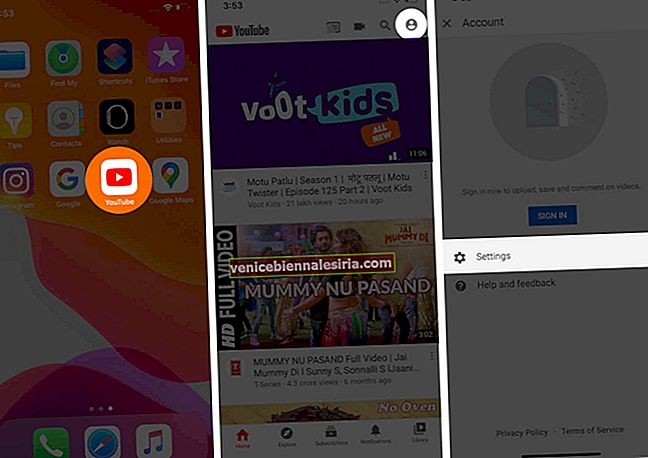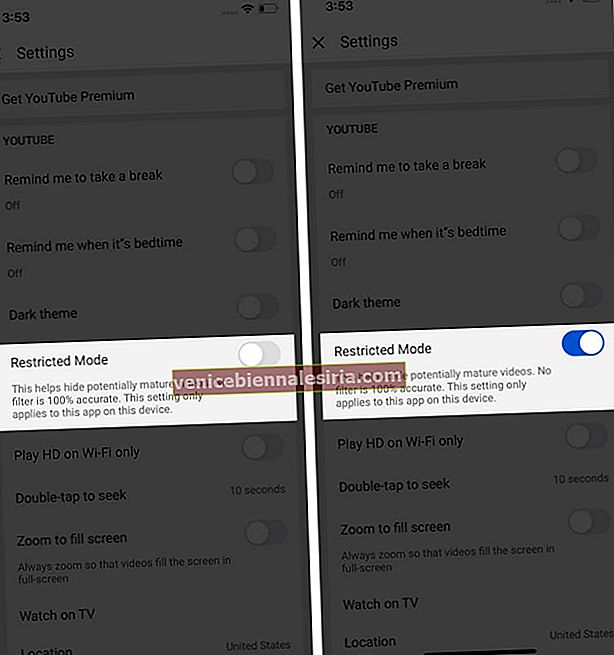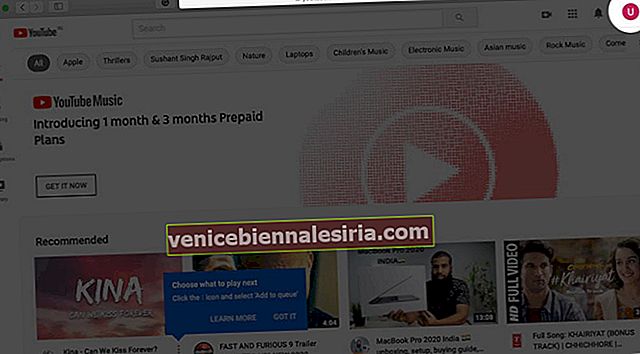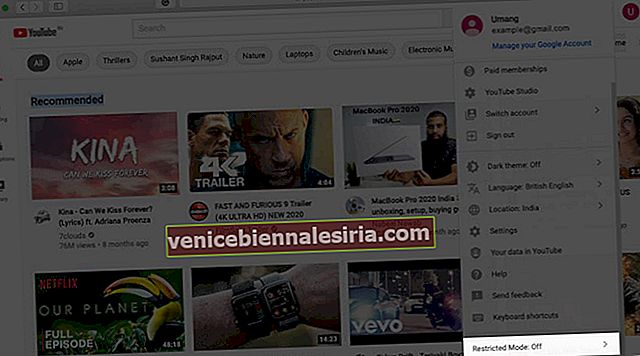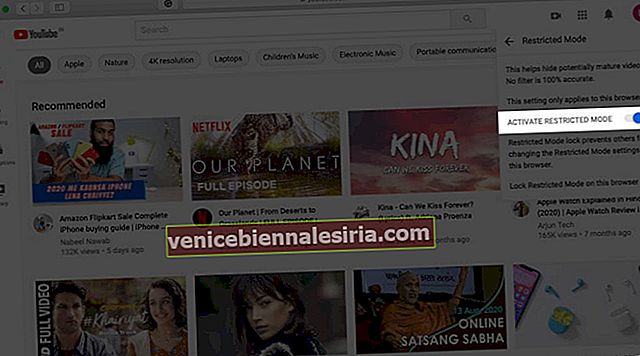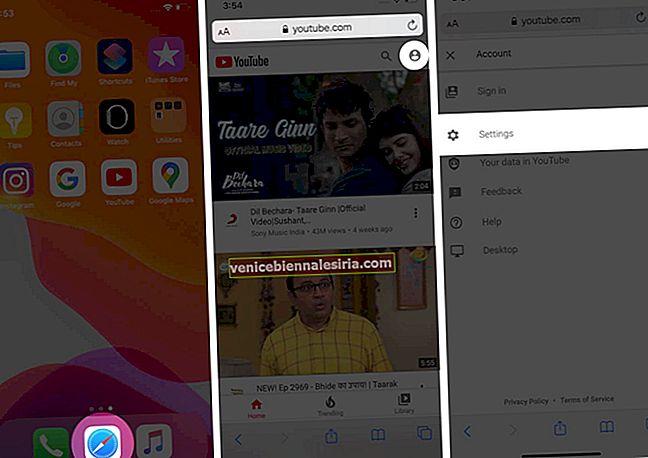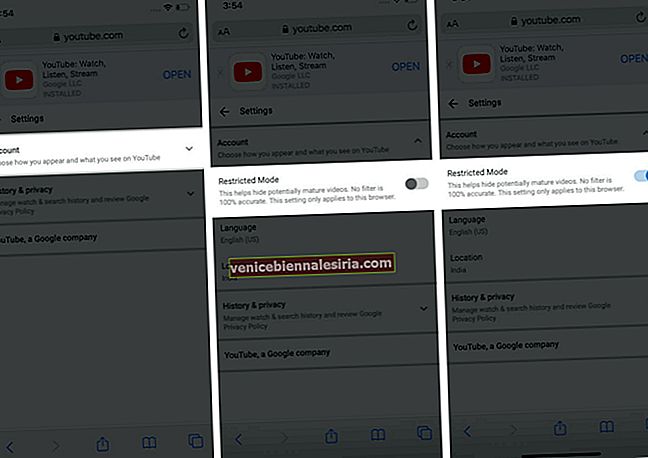Будь то ваш робочий стіл чи мобільний пристрій, неважливо, що ви користуєтесь iPhone або Android, відео з Youtube є одним з найбільш бажаних способів розваг в Інтернеті. Однак, будучи всесвітньо улюбленою платформою, Інтернет-простір для потокового передавання відео має майже всі форми відео. Деякі люди можуть знайти певний тип вмісту, який є делікатним або тривожним. Якщо у вас теж є такий досвід і ви хочете уникати конфіденційних відео, ви можете ввімкнути або вимкнути обмежений режим на YouTube.
- Як увімкнути або вимкнути обмежений режим у YouTube на iPhone та Android
- Як увімкнути або вимкнути обмежений режим у YouTube на комп'ютері
- Як увімкнути або вимкнути обмежений режим YouTube на мобільному сайті
Як увімкнути або вимкнути обмежений режим у YouTube на iPhone та Android
- Відкрийте програму YouTube на своєму пристрої та торкніться профілю у верхньому правому куті.
- Натисніть на значок налаштувань .
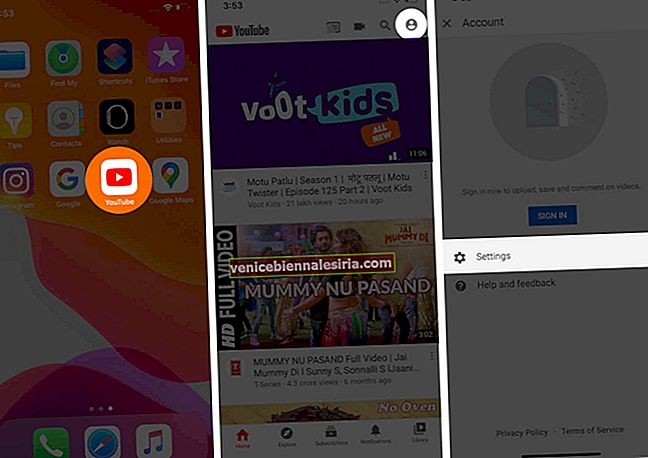
- Поки користувачі iPhone можуть знаходити обмежений режим на тій самій сторінці .
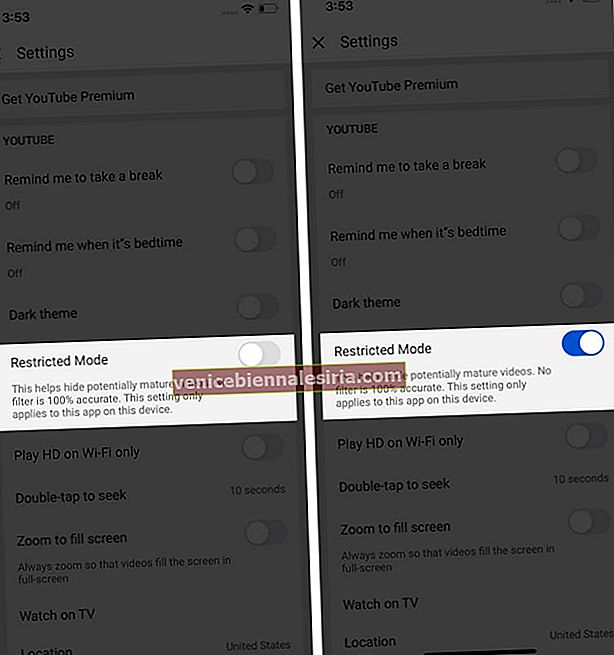
Для користувачів Android потрібно натиснути Загальне, а потім увімкнути або вимкнути обмежений режим .
Як увімкнути або вимкнути обмежений режим у YouTube на комп'ютері
- Відкрийте веб-сторінку YouTube і натисніть на свій профіль, який знаходиться у верхньому правому куті.
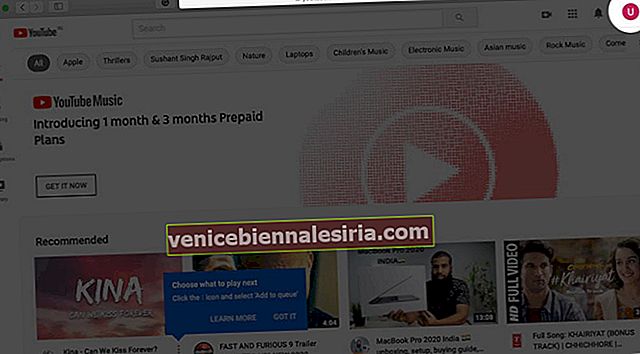
- Знайдіть і клацніть на вкладці Обмежений режим внизу прапорця, прокрутіть вниз.
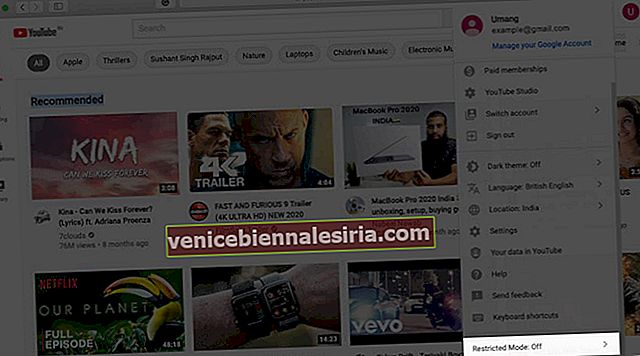
- Увімкніть або вимкніть його.
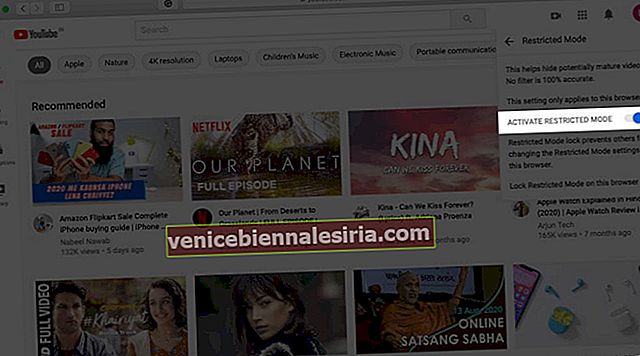
Як увімкнути або вимкнути обмежений режим YouTube на мобільному сайті
- Відкрийте YouTube.com у своєму мобільному браузері. І натисніть на профіль, розташований у верхньому правому куті.
- Знайдіть і торкніться Налаштування .
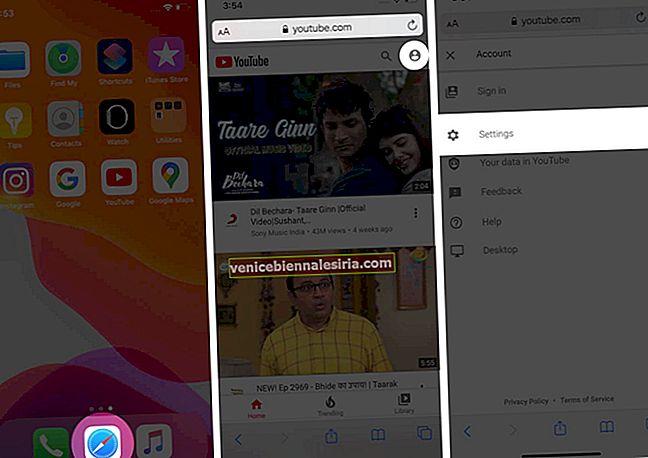
- Натисніть на Обліковий запис і ввімкніть або вимкніть обмежений режим .
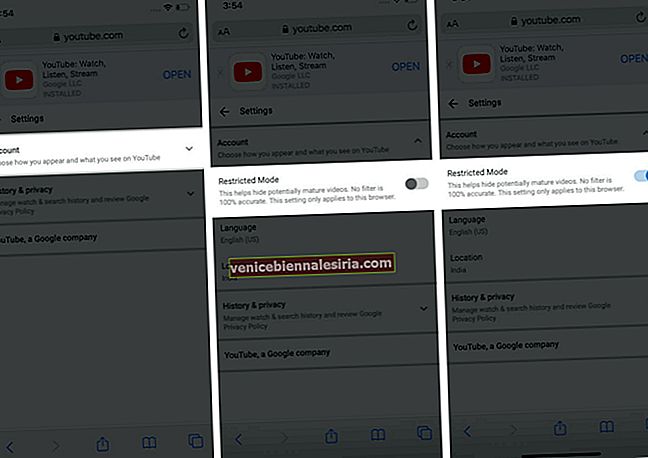
Тепер у вашому потоковому відео немає вільного та неприйнятного вмісту.
Вихід
Незважаючи на те, що ця стаття повинна була розповісти, як ви можете ввімкнути або вимкнути обмежений режим YouTube, у нас є інші інструкції з ведення блогів, які пояснюють режим YouTube PiP, відтворення відео YouTube у фоновому режимі тощо на веб-сайті.
У iGeeks Media ми прагнемо всіляко покращувати та полегшувати ваш мобільний досвід. Ми були б раді отримати Ваш відгук про інформацію, яку поділили, і були б вдячні, якби ми могли відповісти на будь-який інший Ваш запит. Будь ласка, поділіться своєю частиною у розділі коментарів.
Ви хотіли б також прочитати ці повідомлення:
- Як вимкнути автоматичне відтворення відео на iPhone та iPad
- Як увімкнути темний режим на YouTube на iPhone або iPad
- Посібник із завантаження відео 4K та 1080p на YouTube
- Не можете відтворювати відео YouTube на iPhone та комп’ютері?